Correção – o Windows não pode se conectar ao erro de impressora de rede 0x0000052e
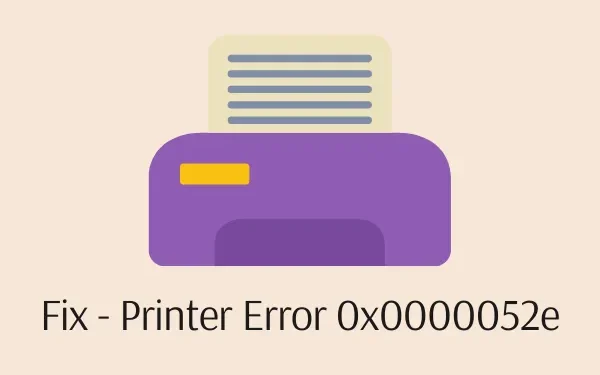
Uma impressora de rede é aquela que permite imprimir documentos em computadores conectados à mesma rede à qual a impressora está conectada. Tudo isso ocorre em uma rede, portanto, não requer nenhuma conexão física. Os usuários acham muito útil quando estão trabalhando em grupos e geralmente precisam de uma impressora para imprimir documentos.
Vários usuários de grupos de trabalho reclamaram de um código de erro 0x0000052e quando tentavam usar sua impressora de rede compartilhada. Se você também enfrentou esse problema e deseja uma solução, esta postagem discute duas soluções alternativas que podem resolver esse problema facilmente. Vamos mergulhar em suas causas e as possíveis soluções –
Ative o JavaScript
O que significa o erro de impressora 0x0000052e?
Esse problema ocorreu pela primeira vez no Windows 7 e, a partir daí, continua a aparecer em todas as versões do Windows. Sempre que você tenta instalar uma impressora de rede em seu dispositivo, esse bug pode surgir. O erro 0x0000052e indica o seguinte erro –
"Logon failure: unknown user name or bad password."
Quando ocorreu, você recebe uma mensagem de erro conforme indicado acima ou a fornecida abaixo –
Windows cannot connect to the printer (details: Operation failed with error 0x0000052e)
O que causa esse erro de impressora 0x0000052e?
Esse erro ocorre quando as credenciais no Windows não correspondem às credenciais armazenadas nos servidores de impressão.
| Observação : se você receber esse código de erro após instalar o patch de segurança mais recente “KB5006738” no Windows 10 versão 21H1, seria melhor desinstalar essa atualização. Veja como se livrar manualmente de uma atualização cumulativa recente no Windows. |
Correção – Não é possível instalar o erro da impressora de rede 0x0000052e
Se você tiver problemas para conectar-se a impressoras de rede ou adicioná-las, tente as seguintes correções exatamente conforme descrito abaixo –
1] Adicione manualmente a impressora de rede
Conforme declarado acima, esse erro ocorreu quando as credenciais armazenadas no Windows não correspondem às disponíveis nos servidores de impressão. Para corrigir esse problema, você deve adicionar manualmente a impressora de rede por meio do prompt de comando –
- Inicie o CMD primeiro com privilégios administrativos .
- Quando abrir, copie/cole o seguinte e pressione Enter –
start \\<servername>\<printername>
- Quando a janela de autenticação for iniciada, insira as credenciais apropriadas.
Espero que esta correção por si só resolva o problema da impressora de rede em seu computador.
2] Use o Credential Manager para armazenar suas senhas
Caso o erro 0x0000052e ainda esteja ocorrendo, você pode usar o Credential Manager e armazenar suas senhas de impressora lá. Esta é uma ferramenta embutida no Windows onde você pode armazenar todas as suas senhas, como entrar em diferentes contas de mídia social, aplicativos ou outros sites onde um login é necessário.
Quando você usa este aplicativo e tenta se conectar a uma impressora de rede, as credenciais são preenchidas automaticamente. Portanto, você não precisa preencher as senhas toda vez que usar sua impressora. Veja como você pode usar este software –
- Inicie o Painel de Controle primeiro.
- Clique em Contas de usuário e em Gerenciador de credenciais .
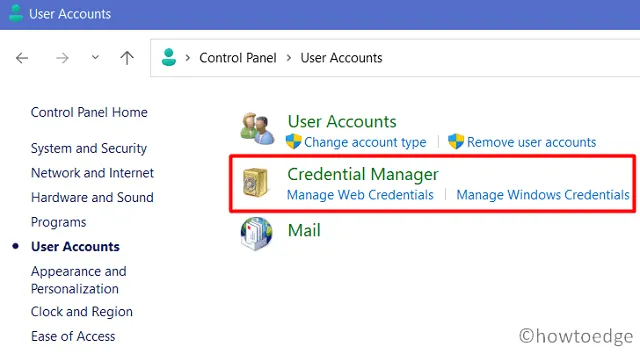
- Escolha Credenciais do Windows aqui e clique no link – “Adicionar uma credencial do Windows“.

- Na tela seguinte, digite seu endereço de rede e forneça seu nome de usuário e senha .

- Depois de preencher todos os detalhes aqui, clique em OK .
Agora que você adicionou seu nome de usuário e senha ao gerenciador de credenciais, tente instalar sua impressora novamente. Espero que sua impressora funcione desta vez sem entrar no erro 0x0000052e.
Não importa em qual versão do Windows você está recebendo esse código de erro, as duas soluções acima devem funcionar bem. Deixe-nos saber na seção de comentários se você ainda encontrar esse bug no seu computador.
Como corrigir o erro “Não é possível conectar à impressora” no Windows
Se você estiver recebendo o erro “Não é possível conectar à impressora” no Windows, tente executar as correções abaixo, uma após a outra.
- Reinicie o seu PC : Quando você reinicia o seu dispositivo, ele resolve as pequenas falhas que aparecem no seu computador. Portanto, antes de aplicar qualquer correção, reinicie o PC com Windows e a impressora uma vez.
- Verifique os cabos de conexão : Existe a possibilidade de que o fio de conexão se solte de alguma forma e cause um erro de conexão com a impressora. Verifique todos os fios e veja se isso corrige o problema com o qual você está lutando.
- Reinicie o serviço de spooler de impressão : O serviço de spooler de impressão deve permanecer ativado e em execução em segundo plano para que sua impressora funcione corretamente. Portanto, abra a janela Serviços e verifique se este serviço está ativado no seu PC com Windows.
- Atualize os drivers da impressora : Você poderá usar sua impressora somente quando os drivers de impressão necessários estiverem atualizados. Verifique se algum driver em seu dispositivo requer uma atualização e, se possível, atualize-o para a versão mais recente do Build.



Deixe um comentário